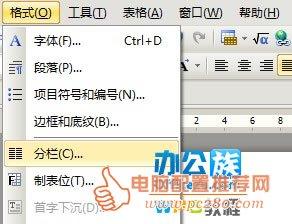电脑桌面上只有回收站怎么办 电脑只显示回收站的解决方法
发布时间:2017-02-09 17:02:13作者:知识屋
电脑桌面上只有回收站怎么办 电脑只显示回收站的解决方法 它既然提示我们C:\WINDOWS\system32\config\systemprofile\Desktop这个目录的桌面不可用,那么我们可以通过复制“桌面”文件夹到子文件里面来解决
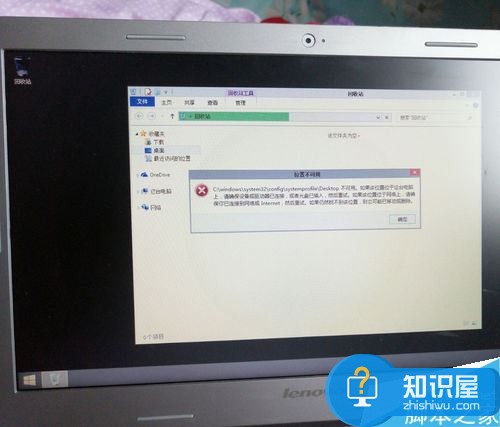
首先我们要先找到自己当前用户名下的“桌面”后才可以复制。在桌面只有一个回收站的情况下,我们就直接点击回收站进入,然后点击“这台电脑“→C盘→” Users“→"wei"(小编电脑的用户名为wei),然后就可以在”wei“的文件里找到”桌面“文件啦
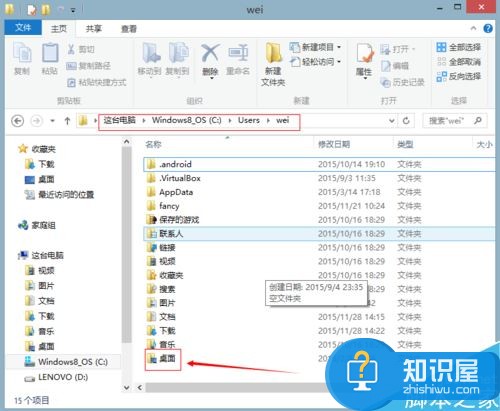
然后把我们找到的”桌面“文件复制出来,然后再把它粘贴到C盘:\WINDOWS\system32\config\systemprofile文件里面

完成之后再进行强制关机重启电脑就好啦

还有第二个办法就是通过修改注册表来解决。按键盘上的Ctrl+Alt+Delete出现一个页面后,选择”任务管理器“再点击”任务“→”运行新任务“,出现页面后输入regedit点击确定
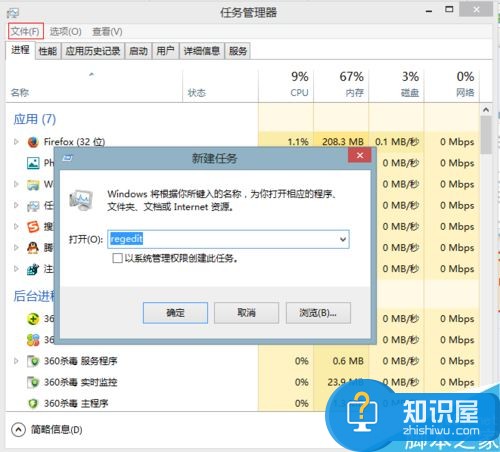
依次找到HKEY_CURRENT_USER\Software\Microsoft\Windows\CurrentVersion\Explorer\Shell Folders,然后在右边找到“desktop”再右键点击修改,将里面的键值复制出来,比如我的是C:\Users\wei\Desktop,
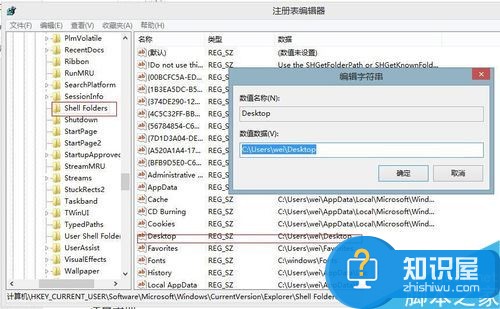
就全部复制C:\Users\wei\Desktop复制后,再找到HKEY_CURRENT_USER\Software\Microsoft\Windows\CurrentVersion\Explorer\UserShellFolders,同样的,在这个右边也有一个“desktop”然后我们右键点击它-修改,将它的键值去掉,改成和上面的那个一样的C:\Users\wei\Desktop,完事后重启计算机即可

注意事项
里面的截图有些是后面解决问题之后才截的,所以可能出现的页面会不一样,但是步骤还是一样的
知识阅读
软件推荐
更多 >-
1
 一寸照片的尺寸是多少像素?一寸照片规格排版教程
一寸照片的尺寸是多少像素?一寸照片规格排版教程2016-05-30
-
2
新浪秒拍视频怎么下载?秒拍视频下载的方法教程
-
3
监控怎么安装?网络监控摄像头安装图文教程
-
4
电脑待机时间怎么设置 电脑没多久就进入待机状态
-
5
农行网银K宝密码忘了怎么办?农行网银K宝密码忘了的解决方法
-
6
手机淘宝怎么修改评价 手机淘宝修改评价方法
-
7
支付宝钱包、微信和手机QQ红包怎么用?为手机充话费、淘宝购物、买电影票
-
8
不认识的字怎么查,教你怎样查不认识的字
-
9
如何用QQ音乐下载歌到内存卡里面
-
10
2015年度哪款浏览器好用? 2015年上半年浏览器评测排行榜!